发布时间:2021-06-03 11: 16: 30
用户工具是UltraEdit独有的功能之一,我们可以通过用户工具实现UltraEdit工具栏的个性化,还可以制作网页书签,如果我们编辑文档时需要查阅资料,可以直接从UltraEdit里一键打开网页书签,非常方便。
一.制作书签
如图1所示,打开UltraEdit,点击主界面菜单栏的“高级”-“用户工具”-“配置工具”,打开工具配置页面。
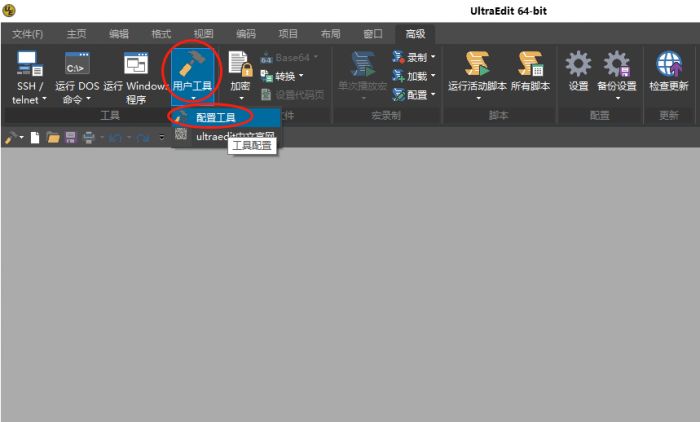
接着点击图2里标识的插入按钮,在菜单项名称处填入网页书签的名称,比如:UltraEdit中文官网,在命令行一栏输入浏览器的启动指令+具体网址,以360浏览器为例,这里填入start 360chrome.exe www.ultraeditcn.com,这里的网址可以修改成大家需要制作书签的网站地址。
工作目录处需要定位至360浏览器的根目录,不懂的朋友可以上网查询根目录位置在哪里,工具栏位图/图标(文件路径)是用来自定义用户工具的图标,可以不填,让网页书签使用默认图标。然后点击“确定”,一个网页书签就制作好了。
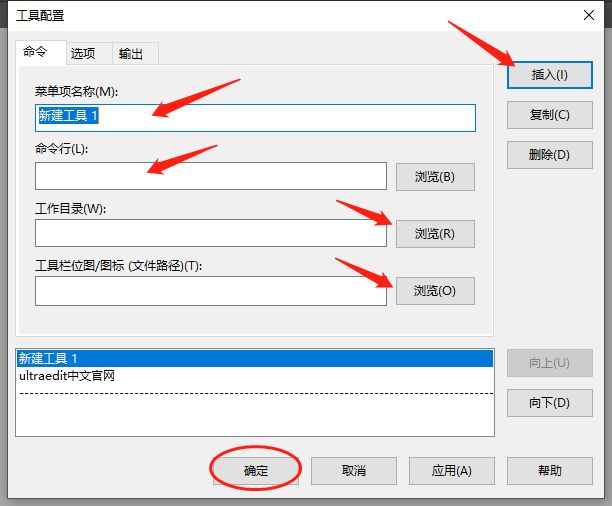
如图3所示,一个UltraEdit中文官网的书签就设置好了,大家可以参照图3的样式进行书签的制作,不合适的书签可以点击“删除”删掉,右边的“选项”和“输出”无需改动,保持默认设置即可。
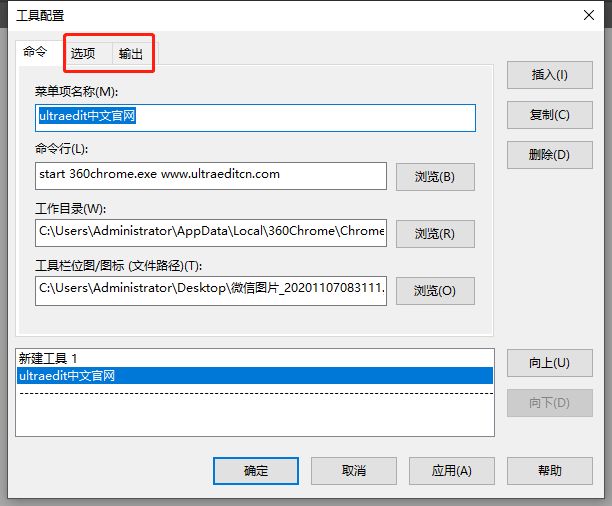
二.使用书签
如图4所示,点击“用户工具”,此时“用户工具”下方会生成一个刚刚制作完毕的网页书签,鼠标左键点击即可使用浏览器打开UltraEdit中文官网。
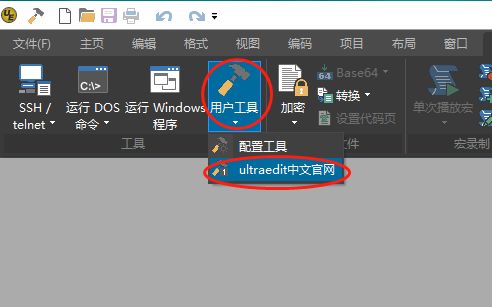
当然,为了更方便的使用书签,我们还需要把“用户工具”添加到快速访问工具栏里,如图5所示,右键“用户工具”后点击“添加到快速访问工具”即可。
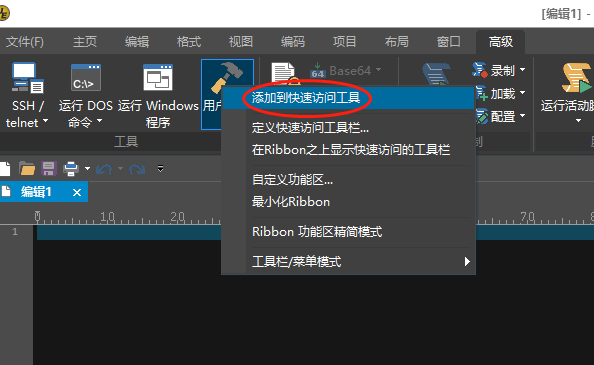
默认情况下,UltraEdit的快速访问工具栏位于主界面的左上角,如果觉得不方便的话,可以通过右键快速工具栏后点击“在Ribbon之下显示快速访问的工具栏”改变它的位置。
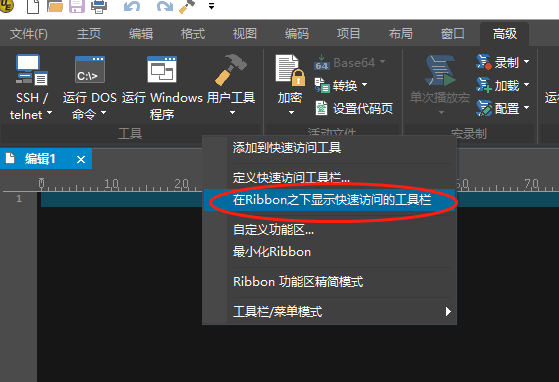
如图7所示,改变位置之后的快速工具栏点击起来更加方便,之后我们便可以从UltraEdit里方便快捷的使用网页书签了。
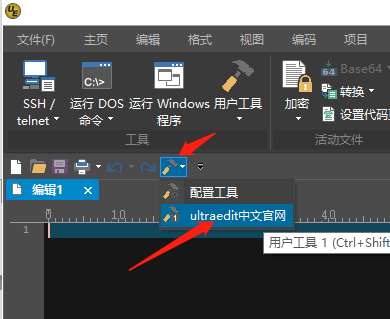
使用UltraEdit用户工具制作网页书签后,我们可以从UltraEdit里一键打开指定网页,方便我们临时查阅资料,提升工作效率。
署名:zack
展开阅读全文
︾
读者也喜欢这些内容:

为什么使用UE编辑器会出现应用错误,Ultraedit应用程序错误怎么办
在现代的数字时代,文本编辑器是计算机用户不可或缺的工具之一。UltraEdit(UE)作为一款备受欢迎的文本编辑器,为用户提供了丰富的功能和出色的编辑体验。然而,有时用户可能会遇到应用程序错误的问题,这不仅影响了工作效率,还让人感到困扰。本文将深入研究为什么使用UE编辑器会出现应用错误,Ultraedit应用程序错误怎么办。同时,我们还将分享一些防止UE编辑器报错的实用技巧,以确保你的编辑体验始终顺畅无阻。...
阅读全文 >
用ultraEdit怎么编译java程序 用ultraEdit搭建java运行环境
随着编程技术的不断发展,Java作为一门广泛使用的编程语言,其编译和运行环境的搭建显得尤为重要。在多种编程工具中,ultraEdit的强大功能逐渐得到了开发者的认可。但是,用ultraEdit怎么编译Java程序?用ultraEdit如何搭建Java运行环境?是否使用ultraEdit编译Java程序具有独特优势?本文将围绕这些问题,详细探讨ultraEdit在Java编程中的应用。...
阅读全文 >

UltraEdit安装激活换机教程 如何生成脱机许可证
UltraEdit是深受编程人士喜爱的代码编辑器之一,简洁干净的工作界面,标配的语法高亮功能,代码折叠等高效编程功能,并且,还支持HTML、PHP和JavaScript等语法,让代码编辑、文档内容处理更加方便。...
阅读全文 >
UE编辑器出现乱码的处理方法 解决UltraEdit中文乱码问题
UltraEdit是一款功能强大的文本编辑器,广泛应用于程序员、网站开发人员和其他文本处理人员的日常工作中。然而,在使用UltraEdit编辑文本时,有时会出现中文乱码的问题,这会严重影响我们的工作效率。本文将介绍UE编辑器中文乱码的处理方法,帮助用户解决中文乱码问题,确保正常编辑和处理中文文本。...
阅读全文 >